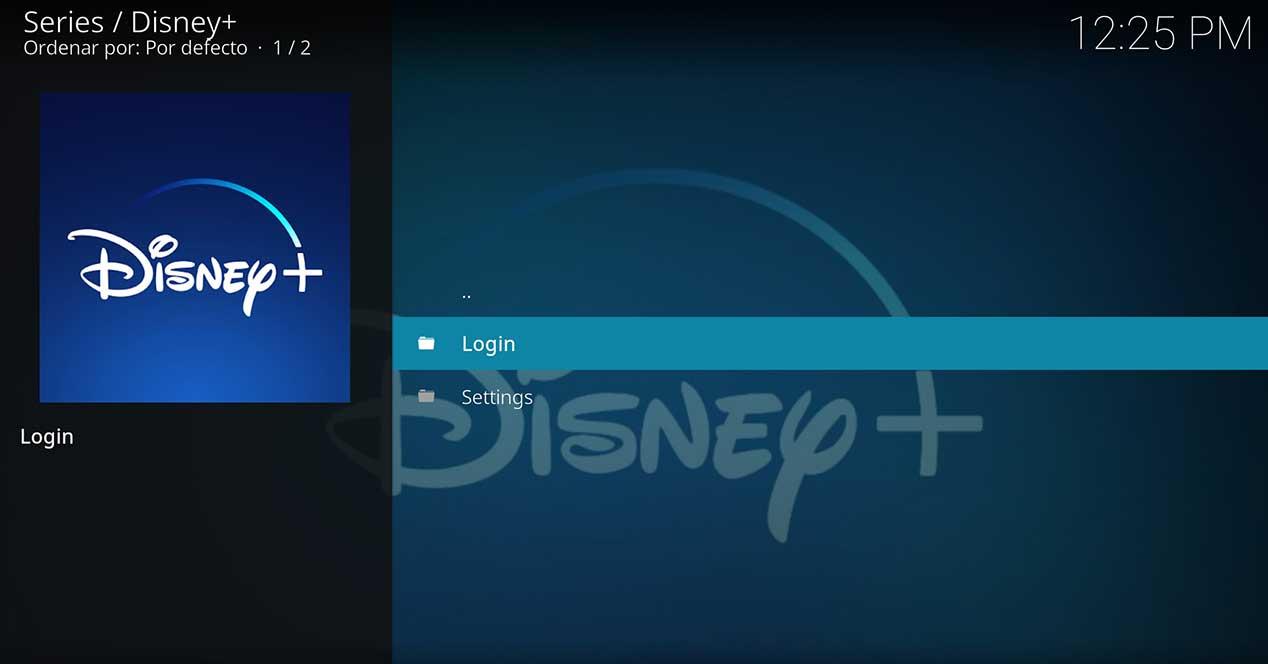Disney + hat sich stark entwickelt und ist zu einer der beliebtesten Streaming-Plattformen in unserem Land geworden. Trotz des umfangreichen Inhalts gibt es jedoch viele Geräte, die es aufgrund von Inkompatibilitäten nicht genießen können. Das Disney + Addon für Kodi löst viele dieser Probleme und kann die Disney-Plattform in unseren Player integrieren.
Da sind viele Android Spieler, bei denen Sie die Disney + -Anwendung nicht installieren können, da sie nicht in der angezeigt wird Google Play Speichern und selbst wenn wir die APK installieren, funktioniert die App nicht. Der Schlüssel liegt in der Hardware-Zertifizierung, die Disney + benötigt, um zu funktionieren. Wenn es nicht kompatibel ist, erhalten wir die Fehlermeldung "Ihr Gerät ist nicht mit dieser Version kompatibel."
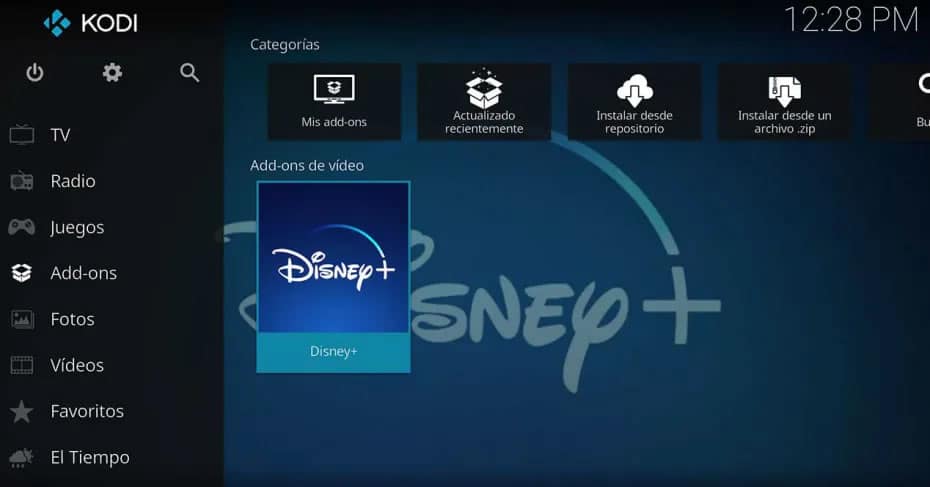
Wenn Sie also Inhalte von Disney, Pixar, Star Wars oder National Geographic sehen möchten und Kompatibilitätsprobleme haben, ist die Disney + Kodi Mit Addon können Sie Ihr Konto verwenden, um den Inhalt ohne Probleme anzuzeigen. Das Addon wurde von Matt Huisman entwickelt und seine Entwicklung war dank der Unterstützung von möglich Widevine DRM das schließt Kodi durch das Eingabestrom Modul.
Mit dem Disney + Addon können Sie den gesamten Inhalt der Plattform anzeigen sowie Stereo- oder 5.1 Dolby Digital-Audio unterstützen und die gewünschte Audiosprache oder Untertitel auswählen. Natürlich ist die Bildqualität aufgrund der Einschränkungen von Widevine L720 auf 3p beschränkt, genau wie bei einem Webbrowser.
So installieren Sie Disney + Addon auf Kodi
Als erstes müssen wir zu System> gehen Datei-Explorer> Quelle hinzufügen. Sobald wir dort sind, schlagen wir und Typ http://k.slyguy.xyz um später auf OK zu klicken. Sobald wir es haben, setzen wir unter den Namen .schlauer. und wir geben OK.
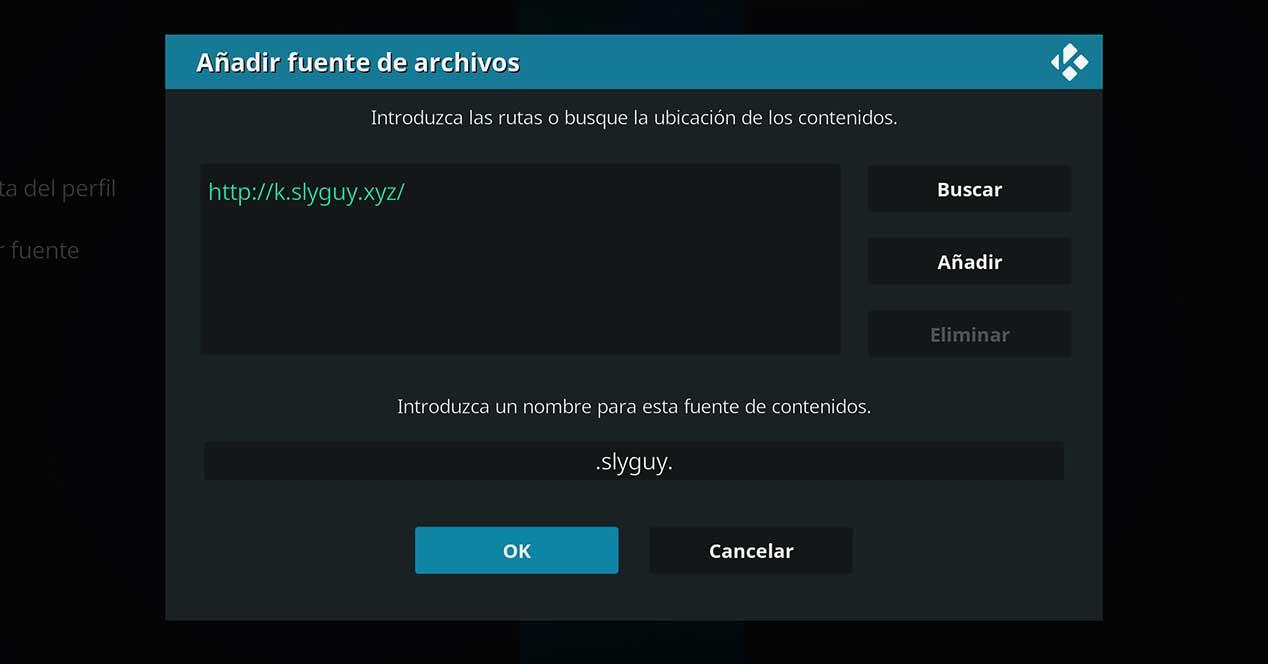
Nun gehen wir zur Startseite, klicken auf Add-Ons und rufen den Add-On-Browser auf. Dort gehen wir zur Option zum Installieren aus einer ZIP-Datei, für die die Installation aus unbekannten Quellen aktiviert werden muss. Sobald wir es gegeben haben, erscheint das Repository für den Slyguy-Link, wenn wir es zuvor richtig platziert haben, und bleibt wie im folgenden Bild:
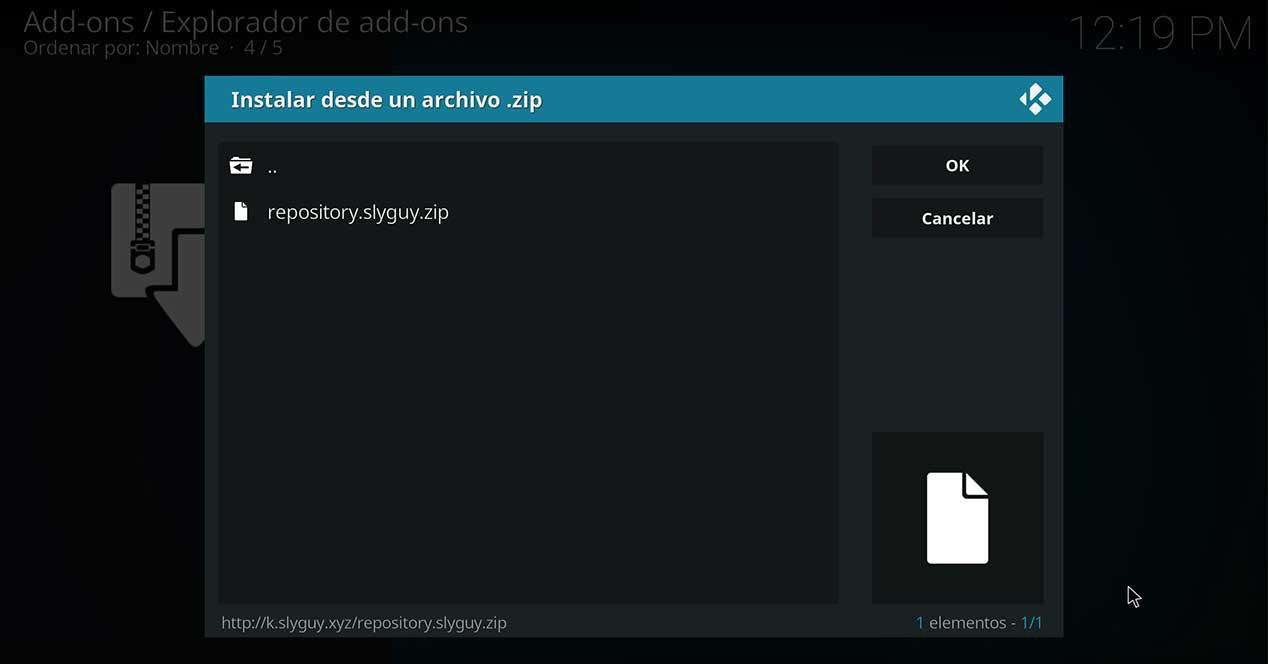
Sobald wir das SlyGuy-Repository installiert haben, werden wir vom Repository> SlyGuy-Repository> installieren Video Add-ons> Disney +> Installieren. Wir werden gebeten, weitere zusätzliche Addons zu installieren, und wir akzeptieren. Von nun an haben wir das Addon bereits auf unserem Kodi installiert.
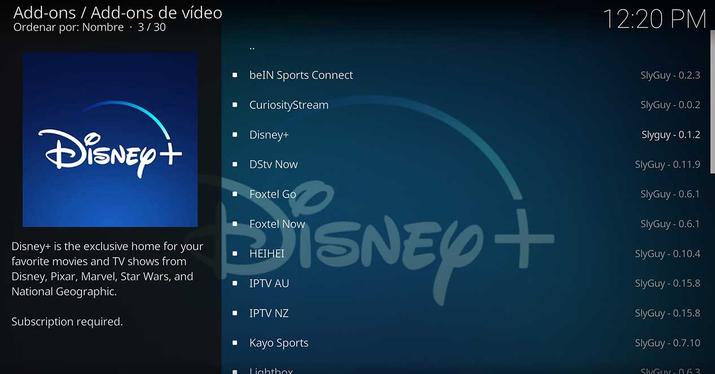
Jetzt haben wir nur noch zwei Dinge zu tun. Das erste ist die Installation des Add-Ons, mit dem wir Inhalte mit Widevine anzeigen können. Dazu öffnen wir das neue Disney + Add-On und gehen zu Einstellungen. Dort gehen wir zum Abschnitt Wiedergabe und klicken auf Widevine CDM installieren, wo wir aufgefordert werden, InputStream Adaptive zu installieren. Wir wählen die neueste Version aus und klicken auf Weiter. Nach der Installation müssen wir Kodi neu starten.
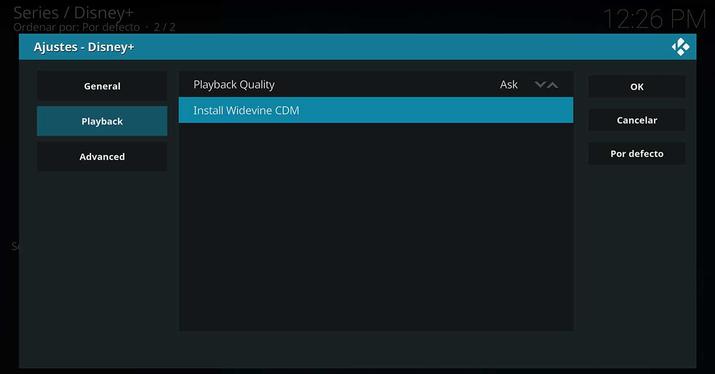
Nach dem Neustart des Players gehen wir zur Registerkarte Login und geben unseren Benutzernamen und unser Passwort ein. Damit haben wir bereits Zugriff auf den gesamten Disney + -Katalog.